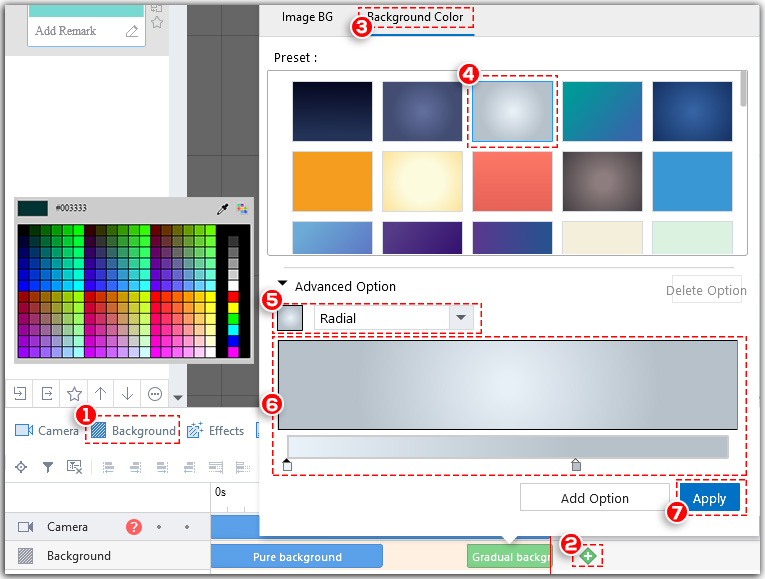애니메이션 비디오의 배경은 테마를 더 잘 표현하는 데 도움이 됩니다. Mango Animation Maker에서는 이미지 배경 또는 배경색을 적용할 수 있습니다.
이미지 배경을 추가하는 방법에는 두 가지가 있습니다.
<1> Mango Animation Maker에서 제공하는 이미지 선택
“배경” 클릭 > 배경 타임라인의 “+” 클릭 > Mango Animation Maker에서 제공하는 이미지 선택
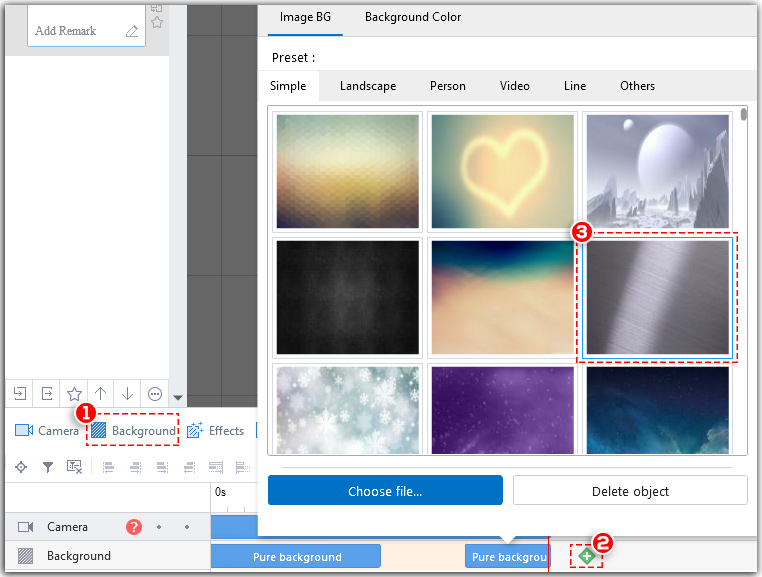
<2> 로컬 파일에서 이미지 선택
"배경" 클릭 > 배경 타임라인에서 "+" 클릭 > 로컬 파일에서 이미지 선택
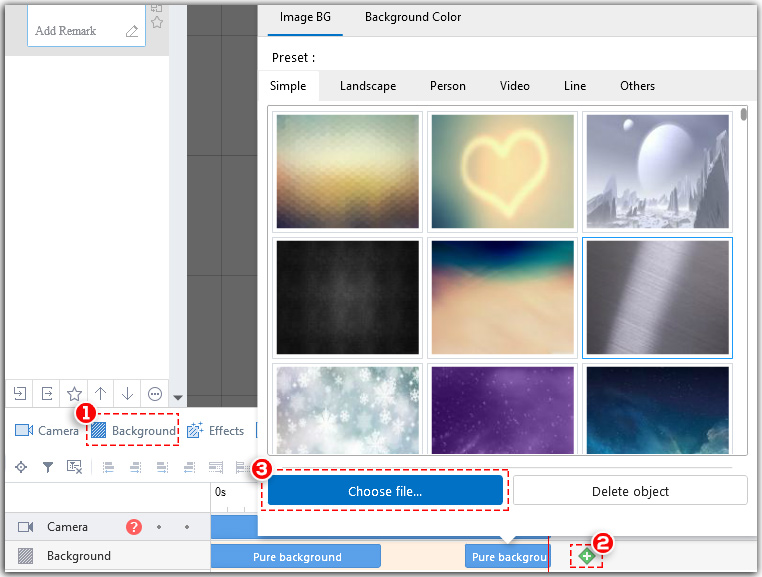
이미지 배경 외에도 순수 배경색, 라이너 배경색 및 급진적 배경색과 같은 배경색을 적용할 수도 있습니다.
<1>순수한 배경색
"배경" 클릭 > 배경 타임라인에서 "+" 클릭 > 상단의 "배경 색상" 클릭 > 템플릿 배경 선택 > 필요에 따라 색상 변경 > "적용" 클릭
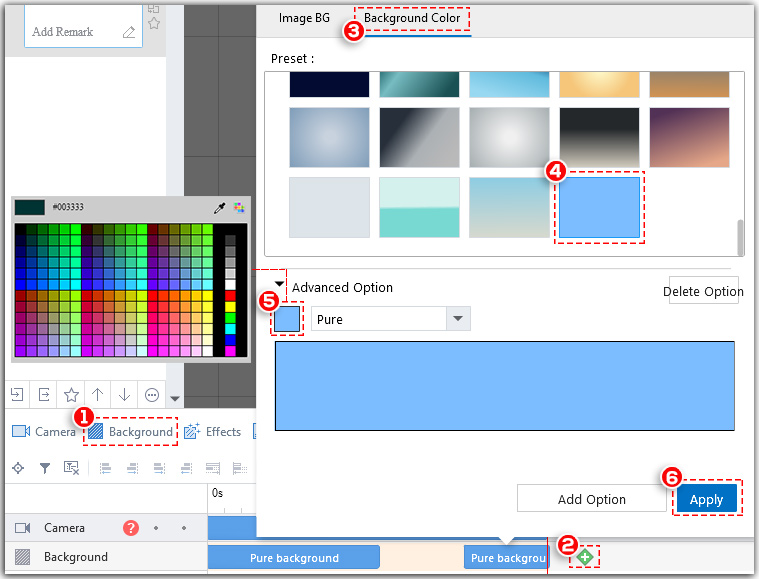
<2>라이너 배경색
"배경" 클릭 > 배경 타임라인의 "+" 클릭 > 상단의 "배경 색상" 클릭 > 템플릿 배경 선택 > 필요에 따라 색상 변경 > 각도 조정 > "적용" 클릭
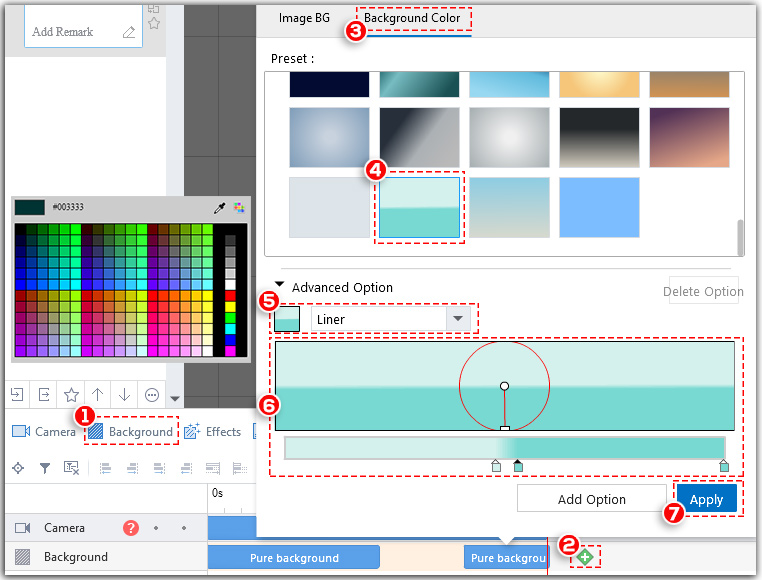
<3>과격한 배경색
"배경" 클릭 > 배경 타임라인의 "+" 클릭 > 상단의 "배경 색상" 클릭 > 템플릿 배경 선택 > 필요에 따라 색상 변경 > 각도 조정 > "적용" 클릭